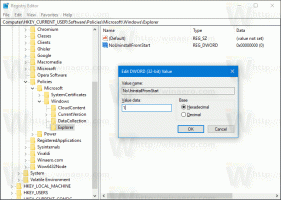Како да вратите функцију последње познате добре конфигурације у оперативном систему Виндовс 8.1
Као што знате, Винаеро је увек фокусиран на побољшање употребљивости технологије и посебно Виндовс-а. Ако волите нешто посебно у Виндовс-у или у некој другој апликацији или услузи која више није доступна или уклоњена, увек тражим решења за ваше проблеме и делим исправке и решења. Недавно сам представио а јединствени сајт који је оживео десктоп гаџете и бочну траку заједно са снимцима екрана свих њих, поделио је ексклузивни водич о како да вратите недостајућу функцију актовке и показао како се откључава Могућност качења почетног екрана за све датотеке. У овом чланку желео бих да поделим са вама нови начин на који сам открио да откључам функцију Ласт Кновн Гоод Цонфигуратион у Виндовс 8.1 и Виндовс 8 коју је Мицрософт тихо онемогућио. Дозволите ми да објасним зашто би вам могао затребати.
Виндовс 8 и његов наследник, Виндовс 8.1, имају више уграђене аутоматске дијагностике од било које претходне верзије Виндовс-а за проверу проблема у вези са покретањем и аутоматски их поправљају. Поправка при покретању често почиње сама од себе када Виндовс не успе да се покрене. Осим тога, постоје
функције попут Ресетуј и Освежи који значајно олакшавају враћање система у здраво стање аутоматизацијом целе процедуре. Али понекад су ове карактеристике претеране.Претпоставимо да сте случајно инсталирали лош драјвер уређаја (нпр. неки драјвер треће стране за флешовање вашег телефона) или неки софтверски драјвер и он је почео да изазива БСОД током покретања. Или сте можда инсталирали погрешну верзију одређеног драјвера који није у потпуности компатибилан. Ако грешка на плавом екрану почне да се дешава одмах након што сте урадили тако нешто, онда дефинитивно знате шта се покварило ваш рачунар и желео би да то брзо поправите без враћања целог система у претходно стање помоћу Систем Ресторе, а камоли Ресетуј/Освежи. Иако су новоуведене функције корисне за аутоматизацију рестаурације читавог система, оне такође могу потрајати много времена.
У претходним верзијама Виндовс-а постојала је изузетно корисна функција под називом Последња позната добра конфигурација што вам је омогућило да брзо поправите покварену хардверску конфигурацију регистратора на ону када се Виндовс последњи пут исправно покренуо. Било је веома згодно у ситуацији коју сам горе описао. Последња позната добра конфигурација је сачувала копију кључа ХКЕИ_ЛОЦАЛ_МАЦХИНЕ\СИСТЕМ\ЦуррентЦонтролСет који садржи информације о свим Виндовс услугама и драјверима.
Избор последње познате добре конфигурације при покретању из опција Ф8 учинио је 2 ствари:
- Вратио је хардверску конфигурацију у сет контроле регистратора означен кључем ЛастКновнГоод уместо подразумеваног
- Вратио је и драјвере уређаја последње радне конфигурације, ако новоинсталирани драјвер уређаја учини да Виндовс не може да се покрене
У корист нових додатака, ова дивна функција је онемогућена у Виндовс 8.1 и Виндовс 8. Узбудљива вест је да то још увек можете да омогућите! Хајде да видимо како се то може урадити.
- Отворите уређивач регистра (види како).
- Идите на следећи кључ:
ХКЕИ_ЛОЦАЛ_МАЦХИНЕ\СИСТЕМ\ЦуррентЦонтролСет\Цонтрол\Сессион Манагер\Цонфигуратион Манагер
Савет: можете приступите било ком жељеном кључу регистратора једним кликом.
- Створити нова ДВОРД вредност на горенаведеном кључу зв БацкупЦоунт тако што ћете кликнути десним тастером миша у десном окну и изабрати Ново -> ДВОРД вредност (32-битна) и поставити њену вредност на 1 или 2, у зависности од броја резервних копија које желите да ускладиштите у регистру. Препоручујем вредност од 2. Ако је БацкупЦоунт вредност већ постоји, онда једноставно двапут кликните на њу и подесите њену вредност на 2.
- Сада морате да креирате подкључ. Кликните десним тастером миша на 'Цонфигуратион Манагер' кључ у левом окну и изаберите Ново -> Позвани тастер ЛастКновнГоод. Затим креирајте нову ДВОРД вредност у десном окну позива Омогућено и поставите га на 1 (0 значи онемогућено, 1 значи омогућено).
Сада је функција Последња позната добра конфигурација омогућена и почеће да прави резервну копију ваше гране регистратора ХКЕИ_ЛОЦАЛ_МАЦХИНЕ\СИСТЕМ\ЦуррентЦонтролСет при сваком успешном покретању.
Како приступити последњој познатој доброј конфигурацији у оперативном систему Виндовс 8.1
Да бисте приступили последњој познатој доброј конфигурацији у оперативном систему Виндовс 8.1, покрените следећу команду на повишеној командној линији:
БЦДЕдит /СЕТ "{Цуррент}" БоотМенуПолици Легаци
Савет: Погледајте све могуће начине за отварање повишене командне линије у Виндовс-у
Горња команда ће омогућити приступ редовном застарелом менију за покретање путем тастера Ф8.
Алтернативно, такође можете учинити да се мени за покретање приказује при сваком покретању помоћу следеће команде:
БЦДЕдит /СЕТ "{боотмгр}" дисплаибоотмену да
Напомена: Можете контролисати све скривене бцдедит опције помоћу мог ексклузивног алата, Боот УИ Тунер.
Боот УИ Тунер
Боот УИ Тунер пружа вам потпуну контролу над менаџером покретања у Виндовс 8 и Виндовс 8.1. Такође, можда ћете открити многе скривене тајне команде које се деле у нашем блог најава апликације Боот УИ Тунер.